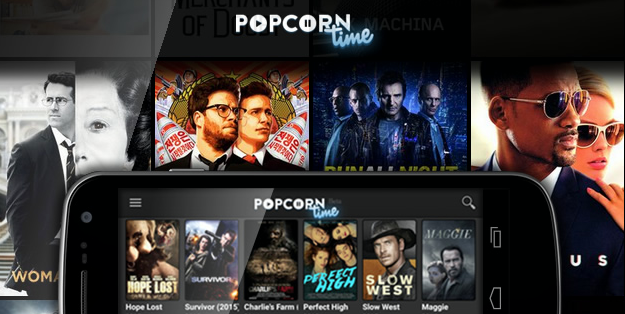
Popcorn time tips voor gebruik
Welkom bij de informatie pagina van Popcorn time met handige tips. Met dit programma is het mogelijk om films en series direct te bekijken zonder dat je deze eerst download.
In dit artikel geven we een introductie en een 10-tal handige tips voor optimaal gebruik maken van Popcorn time. Alle tips zijn te gebruiken op Windows computers en veel van de tips op de overige systemen zoals Linux, Apple en Andriod.
Wat komt er aan bod op deze pagina?
- Wat is Popcorn Time?
- Het instellingen menu
- Popcorn Time in het Nederlands
- Vergroot de ondertitels in Popcorn time
- Downloaden met Popcorn time
- Film categorieën in Popcorn time
- Mijn favorieten en laatst bekeken films en series
- VPN verbinding gebruiken om films en series te kijken
- Kies je kwaliteit om films en series te bekijken
- Nederlandse ondertiteling gebruiken en toepassen.
- Popcorn time op je TV
Wat is Popcorn Time
Popcorn time is in Nederland één van de populairste “download / stream” methodes. Het programma laat door middel van een gebruiksvriendelijke "Netflix achtige¨ interface de laatste films en series bekijken. De films en series kan je met een druk op de knop bekijken. Het programma kan worden gebruikt op Windows computers, Linux computers, Apple OS X, Andriod en zelfs iOS7.
Het aanbod is echter illegaal, waardoor het gebruik ervan ook illegaal is. De videostreamingdienst is illegaal omdat het gebruikmaakt van torrents. Meer informatie over Popcorn time is hier te vinden. In dit artikel delen wij handige tips voor het gebruik van het programma. Hoewel het een heel populair programma is hebben wij wat tips welke bij de vele Popcorn gebruikers nog niet bekend zijn. Popcorn time is te downloaden op http://popcorn-time.to/.
Het instellingen menu
Doordat Popcorn time gelijk werkt na de installatie weten veel gebruikers niet dat er een instellingen knop beschikbaar is waar we wat goede mogelijkheden kunnen vinden welke ook in deze handige tips naar voren komen. Handige tip 1 is de “geheime” instellingen knop. De instellingen knop vinden wij rechtsboven in Popcorn Time welke eruit ziet als en tandwiel.
popcorn-google
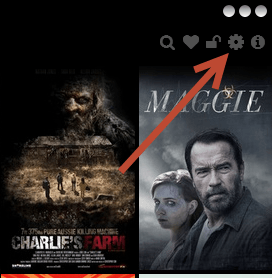
Popcorn Time in het Nederlands
Aangezien wij nu weten hoe we bij de instellingen kunnen komen is het verstandig om de applicatie in het Nederlands te zetten. Hierna is een groot deel van de Popcorn time applicatie in het Nederlands. Ga daarvoor na de instellingen knop (tandwiel) .
Selecteer bij Default language “Dutch”. Hierna in de applicatie grotendeels in het Nederlands. Het woord “Films” verschijnt nu ook links boven in de applicatie.
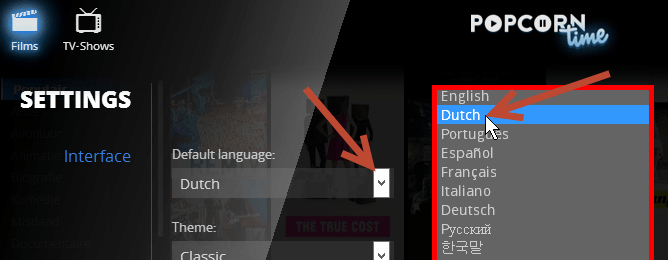
Vergroot de ondertitels in Popcorn time
Bijna alle films op Popcorn time zijn Engels gesproken. Veel film kijkers willen een Nederlandse ondertiteling in de film wat mogelijk is in Popcorn time. Via het instellingen menu is er ook een “Subtitles” optie welke de grote van je ondertitels kan aanpassen. Je kan bijvoorbeeld met de optie Large grote ondertitels instellen.
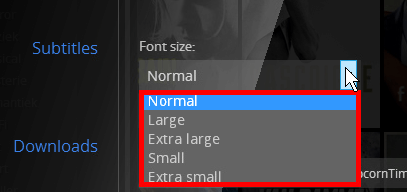
Downloaden met Popcorn time
Hoewel Popcorn time veelal wordt gebruikt om films en series te streamen weten veel gebruikers niet dat de film in werkelijkheid ook word gedownload en op je harddisk / computer staat. Je kan de film vanuit zijn cache folder kopiëren / gebruiken voor al je apparaten zonder Popcorn time.
Ga naar het instellingen menu om te zien waar Popcorn time de film welke jij kijkt “cached” (tijdelijk opslaat). Druk op de knop Open folder.

Na het openen van de folder bevinden zich hier de folders van de films en series die je hebt bekeken. Dit bestand kan je afspelen via de bekende mediaspelers of kopiëren naar andere mediaspelers. Handig he?!
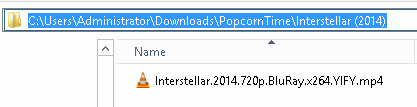
Film categorieën in Popcorn time
Standaard laat Popcorn time de lijst zien met de meest populaire films. Toch is er een verstopte categorieën lijst welke je kan gebruiken zodat je kan zien welke actiefilm, humor of juist liefdes films er beschikbaar zijn.
Druk op het balkje in het midden, links in Popcorn time
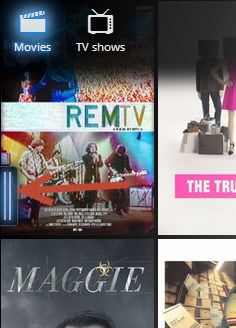
Hierna komt er een mooi menu tevoorschijn met alle gewenste en bekende film categorieën. Wat een fijne optie!
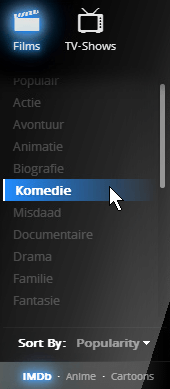
Mijn favorieten en laatst bekeken films en series
Door een film een “hartje” te geven wordt hij opgeslagen als je favoriet. Handige optie als je een film later wilt kijken maar niet in Popcorn time wilt opzoeken. Geef de film / serie een hartje door er met je muis op te staan. Hierna is hij zichtbaar in je favorieten overzicht. Deze kan je benaderen via het Hartje welke rechtsboven in de applicatie staat.
Een leuk extra is dat je hier ook je geschiedenis van Popcorn time kan zien. De laatst afgespeelde films zijn zichtbaar onder de Historie paneel.
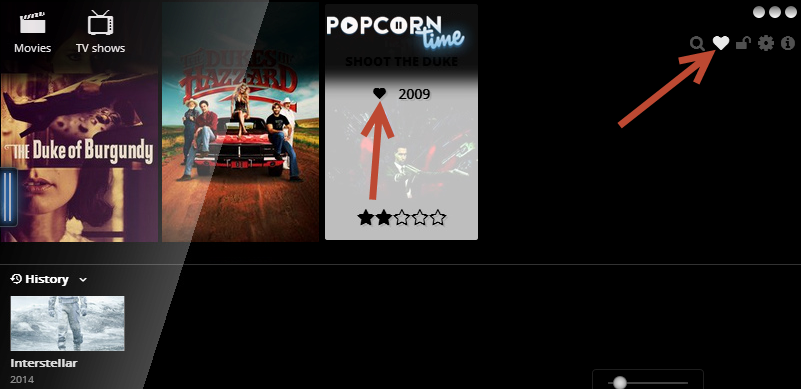
VPN verbinding gebruiken om films en series te kijken
Via VPN lijkt het alsof een computer in een ander land staat, waardoor de gebruiker niet kan worden getraceerd. Dit is een mooie optie omdat Popcorn time niet legaal is in Nederland. Je bent door een VPN verbinding minder makkelijk te traceren. De VPN optie is gratis maar het bekijken van films en series gaat minder snel.
Update 10-2016
- Helaas is de VPN mogelijkheid uit de applicatie van Popcorn Time verwijderd.Om gebruik te maken van een VPN mogelijkheid kan je deze handleiding gebruiken.
Druk op het Slot icoontje rechts boven om de VPN optie aan te zetten via de knop Connect. Hierna staat het slotje dicht. Je kan nu gewoon gebruik maken van Popcorn time i.c.m. een VPN verbinding. Het starten van een film of serie duurt langer als dat je gewend bent maar het is wel “veiliger”.
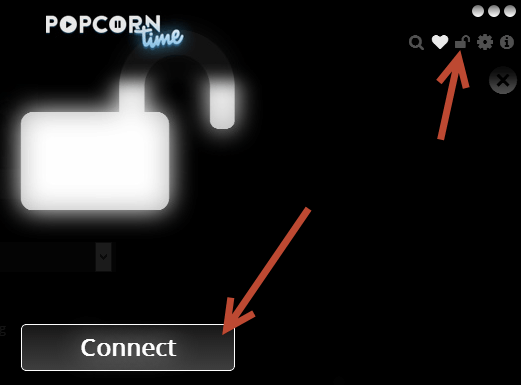
Kies je kwaliteit om films en series te bekijken.
Je kan films bekijken in Full HD (1080p), HD Ready (720p) en soms ook 3D. Kies jou gewenste kwaliteit. Bij het selecteren van de kwaliteit komt er ook een batterij icoon naar boven. Hoe meer “peers” er beschikbaar zijn hoe sneller de film bekeken kan worden.
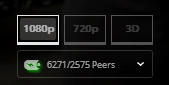
Uitleg over het torrent protocol vind u hier.
Nederlandse ondertiteling gebruiken en toepassen
Voordat je de film start kan je via het ondertiteling menu de taal kiezen van je ondertitels. Kies de optie Dutch om de film te voorzien van Nederlandse ondertiteling. Indien deze niet aanwezig is bestaat ook de mogelijkheid om deze handmatig toe te voegen.
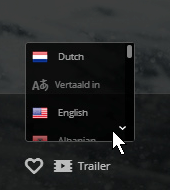
Selecteer daarvoor als de film afspeelt “Subtitles off”. In dit menu is de optie <Custom Subtitles> beschikbaar. Custom (Nederlandse) ondertitels kan je onder andere downloaden op de bekende website: http://www.nlondertitels.com of http://www.ondertitel.com . Dit bestand kan je selecteren zodat de film afspeelt met Nederlandse ondertiteling als Popcorn time deze zelf niet aanbied.
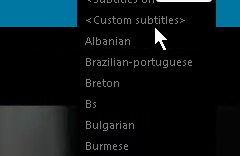
Popcorn time op je TV
Popcorn time is te downloaden voor diversen apparaten. Via de Google Chromecast kan je de film / serie streamen naar je Televisie. De Chromecast, een slimme HDMI Dongle van Google welke je je in je TV kan steken. Hierdoor wordt je TV een “slimme / smart” TV. De applicatie Popcorn Time herkent dat er een Chromecast in de buurt zit waardoor je een extra optie krijgt om de flim welke je aan het bekijken bent kan “doorsturen” naar je televisie. Op dat moment heb je beeld van Popcorn Time op je eigen grote TV.
Als je de Chromecast hebt aangesloten kan je drukken op het TV icoontje, rechts onder bij het afspelen van een film. Hierna komt er een menu op met apparaten waar je de film op kan afspelen. Kies je TV en binnen enkele ogenblikken heb je de film / serie op je TV in full HD! Genieten dus!

Tot zover de handige tips van Popcorn time! Heb jij nog tips of vragen, laat het weten in de reacties.
bewerkt door Duken









Aanbevolen reactie
Piraatje 1337
Geplaatst 18 uur geleden
De handleiding van de VPN verbinding staat hier.
Doe je mee?
Je kunt nu een bericht plaatsen en je later registeren. Als je al een account hebt, kun je je hier aanmelden.